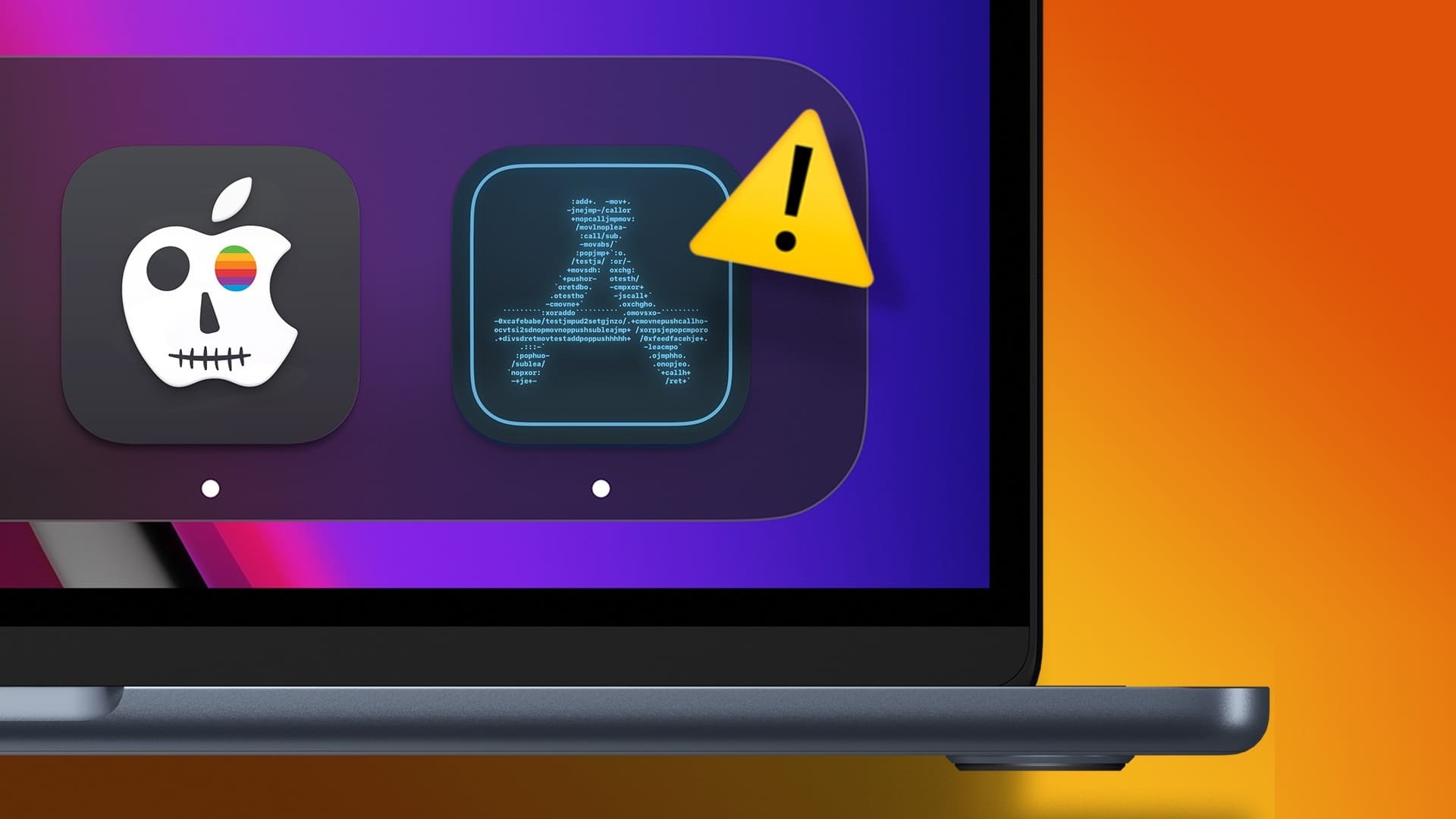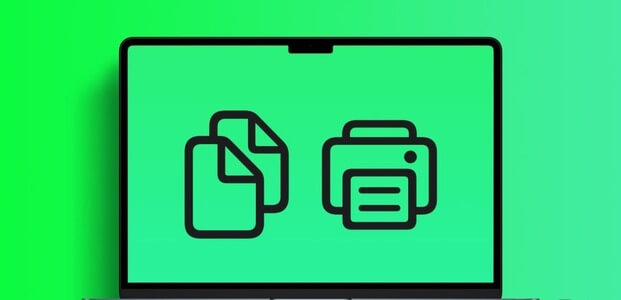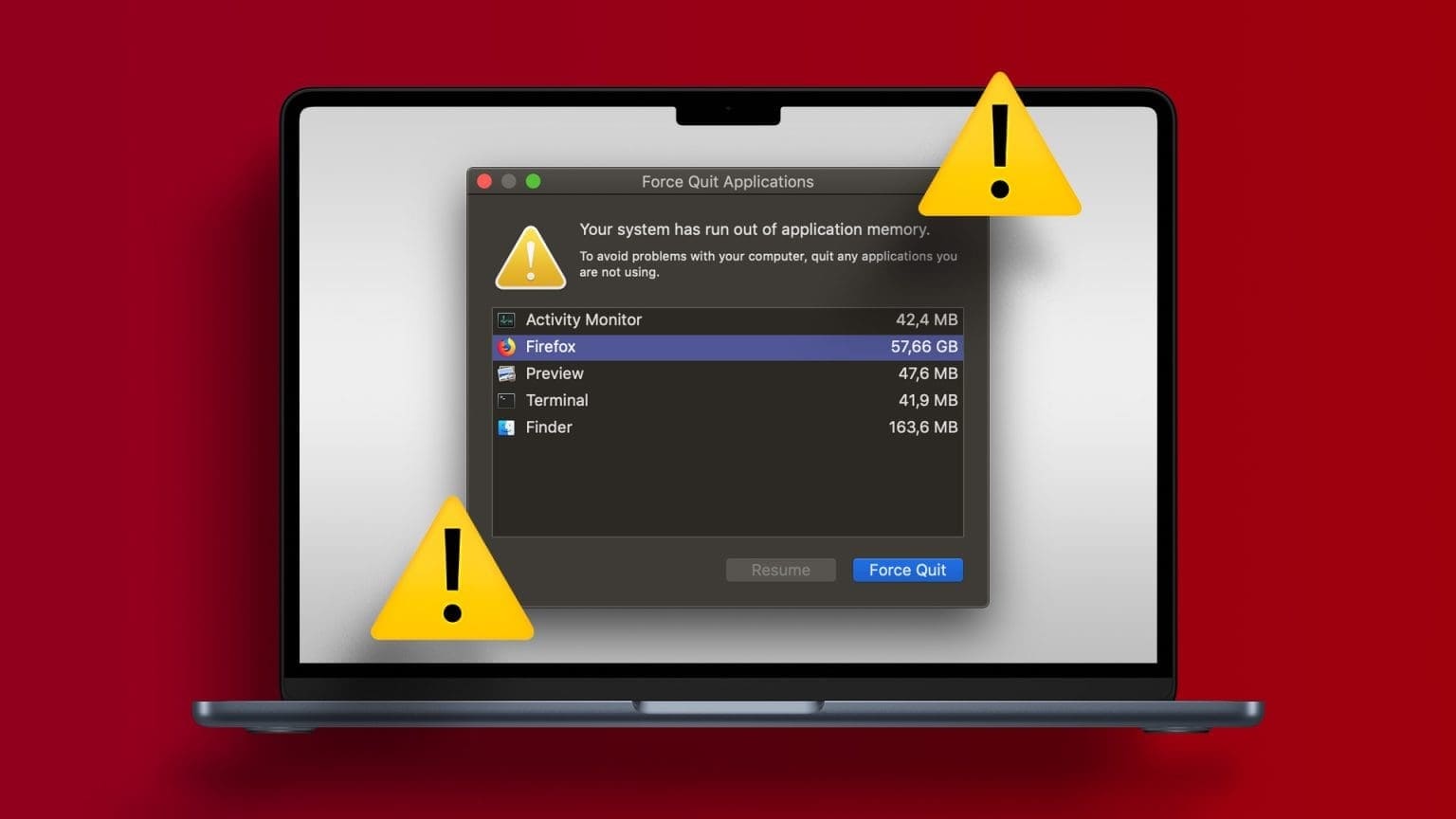Je známo, že macOS využívá zdroje velmi přátelským způsobem a delší výdrž baterie MacBooků je toho důkazem. Někdy mohou problémy nebo aplikace způsobit vysoké využití CPU nebo procesoru na vašem Macu. To může vést k mnoha problémům, včetně Mac zamrzne váš telefon, padání aplikací, přehřívání a krátká výdrž baterie. Naštěstí většinu příčin vysokého využití procesoru na Macu můžete vyřešit, abyste Mac dostali zpět do optimálních pracovních podmínek. Pokud se také potýkáte se stejným problémem, zde je pět metod, které můžete použít k vyřešení vysokého využití procesoru na vašem Macu.

Ukončete nepotřebné aplikace
I když na iPhonu nemusíte ukončovat aplikace, ponechání příliš mnoha aplikací otevřených na Macu může vést k vysokému využití procesoru. Desktopové aplikace jsou obvykle náročné na zdroje a spotřebu energie. Pokud tedy máte na Macu otevřené desítky aplikací, může to způsobit vysoké využití procesoru.
Krok 1: Chcete-li zjistit, které aplikace jsou otevřené, podívejte se na Dock. Všechny otevřené aplikace se zobrazují s jedinou tečkou pod ikonou.

Krok 2: Chcete-li ukončit aplikaci, nejprve na ni klepněte pravým tlačítkem myši a poté klepněte na nabídku Konec.
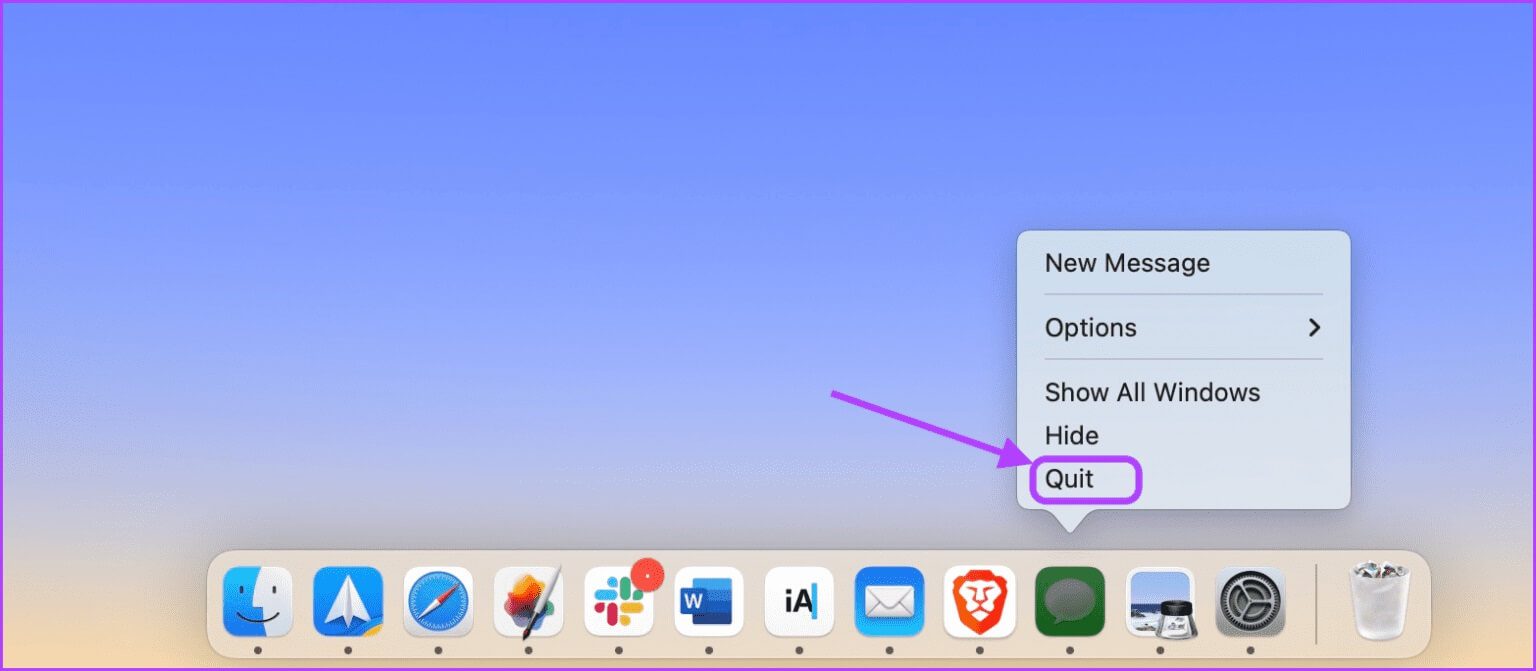
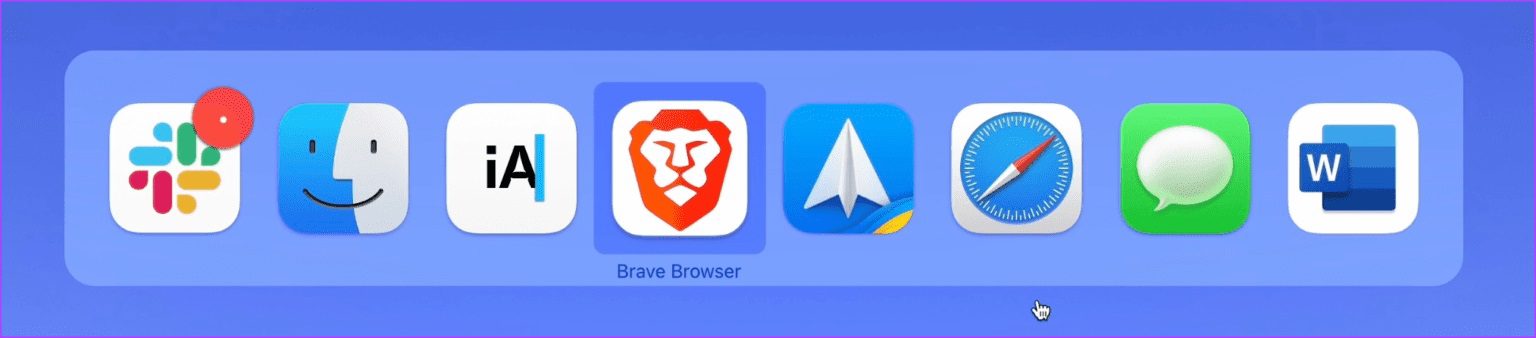
Krok 4: Pokud se aplikace odmítne ukončit, můžete použít funkci Force Quit systému macOS. Klikněte na nabídku Apple v levém horním rohu obrazovky a otevřete Force Quit.
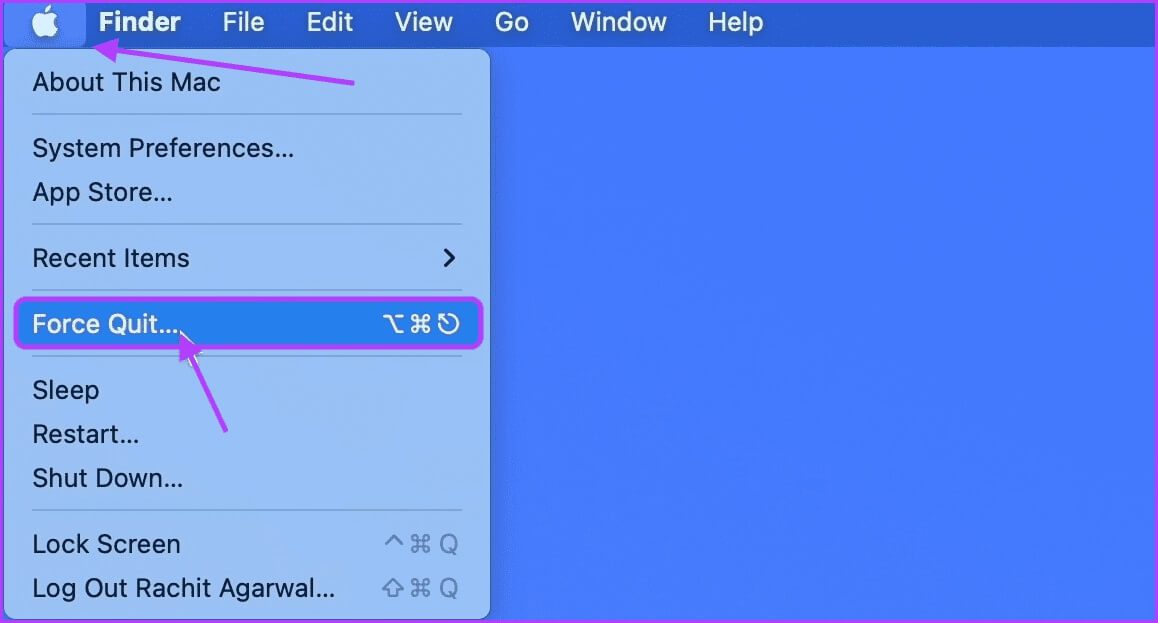
Krok 5: Vyberte aplikaci, která se odmítá ukončit, a klikněte na tlačítko Force Quit.
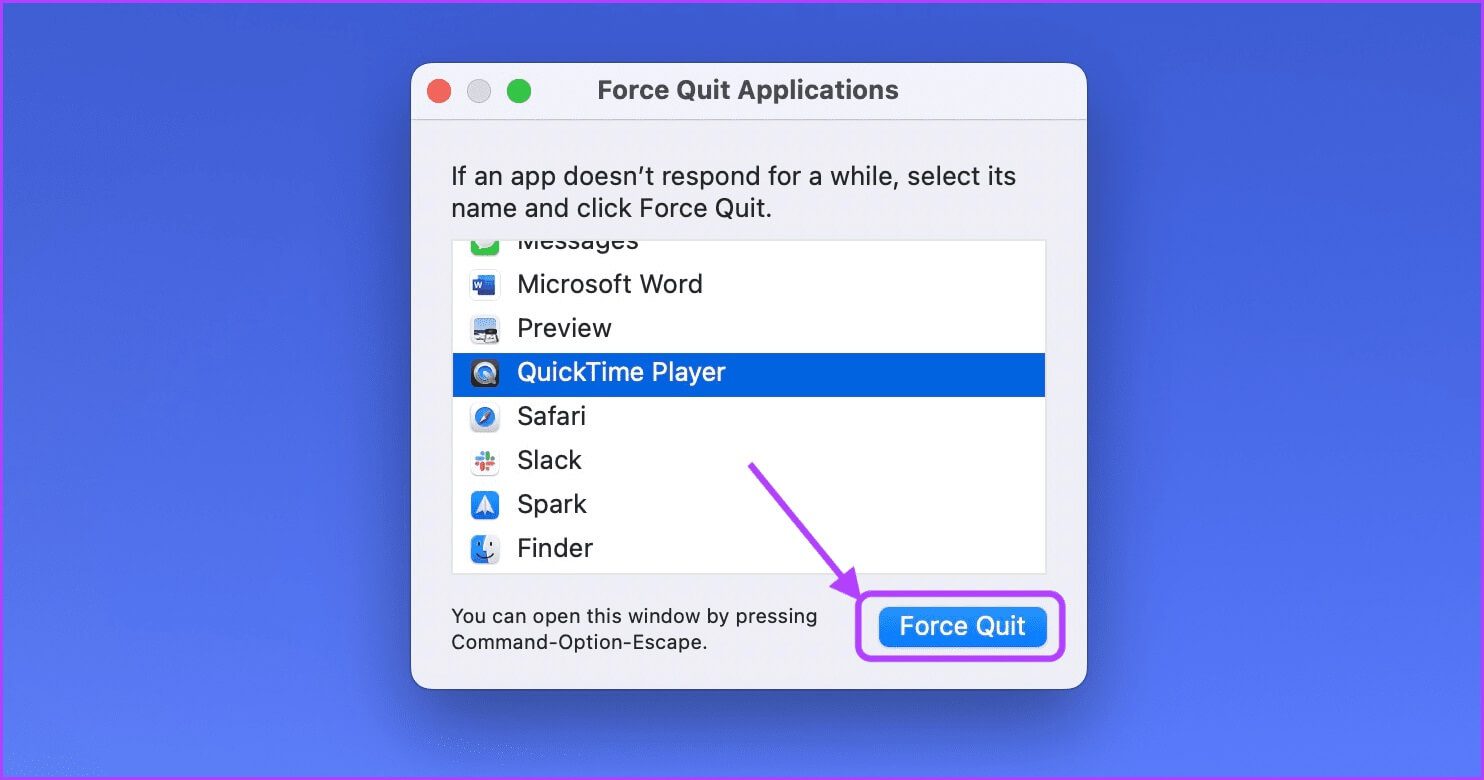
Odebrat položky přihlášení
Přihlašovací položky jsou aplikace na vašem Macu, které se spouštějí při spuštění Macu. Příliš mnoho přihlašovacích položek snižuje výkon vašeho Macu, protože tyto aplikace zabírají mnoho zdrojů vašeho Macu a způsobují vysoké využití procesoru.
Krok 1: Klikněte na nabídku Apple v levé horní části obrazovky a otevřete Předvolby systému.
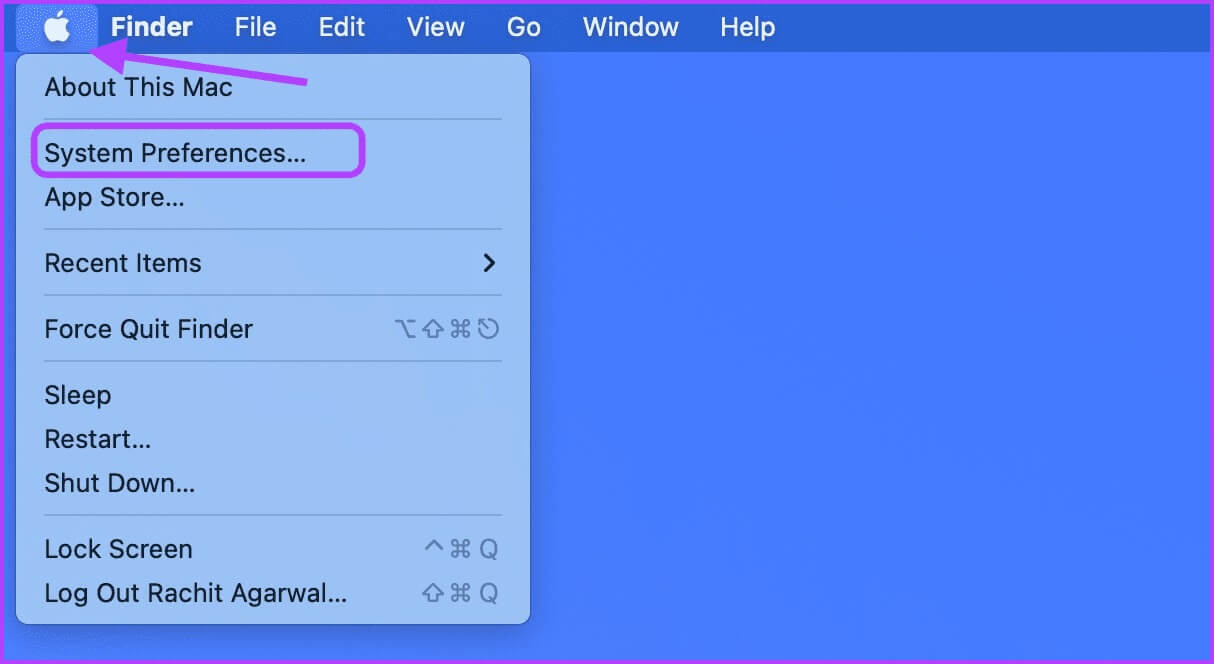
Krok 2: Nyní klikněte na možnost Uživatelé a skupiny.
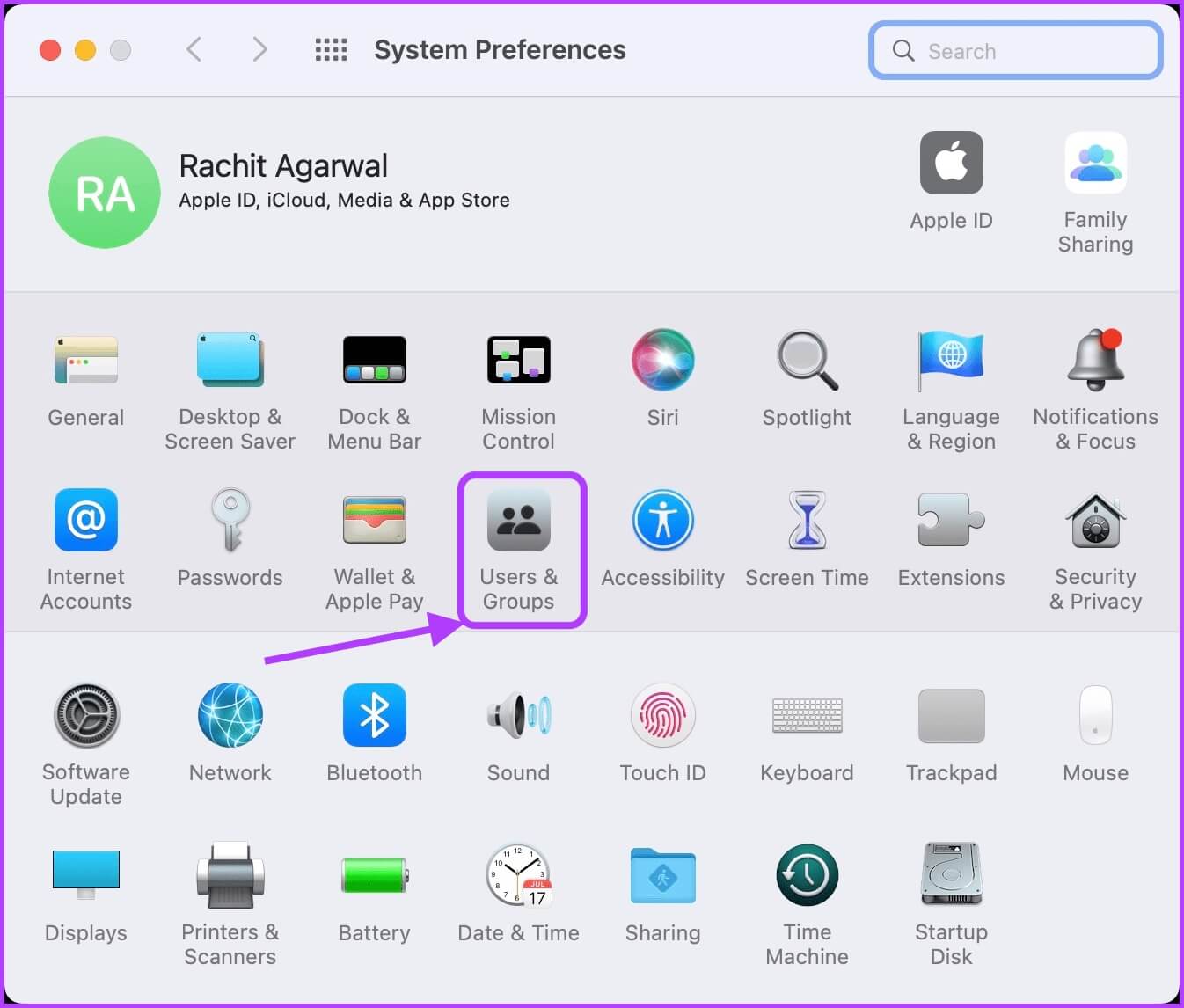
ةوة 3: Vyberte své uživatelské jméno a klikněte na možnost Položky přihlášení.
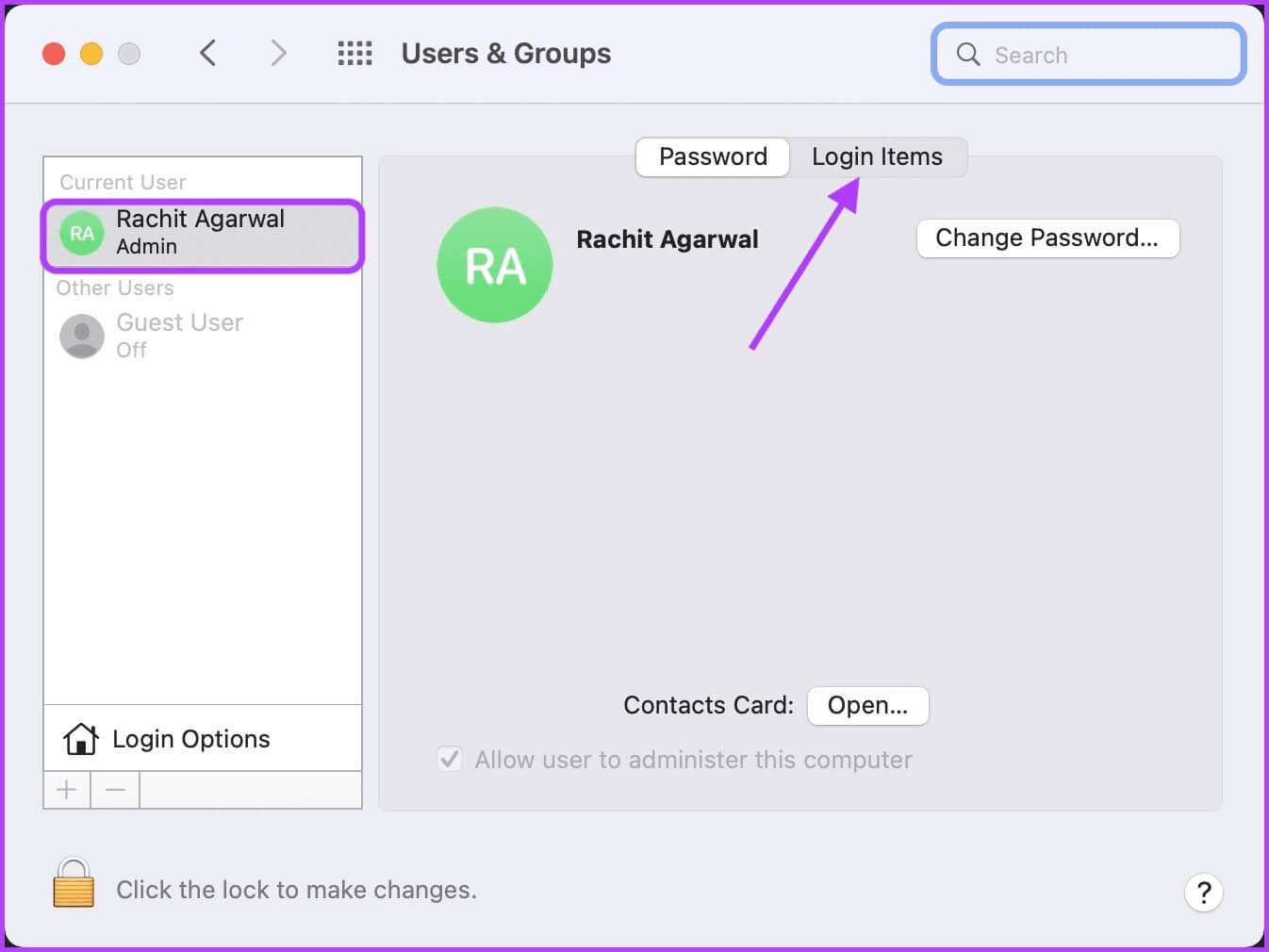
Krok 4: Vyberte aplikaci, kterou chcete odebrat, a kliknutím na tlačítko mínus (-) ji odeberte.
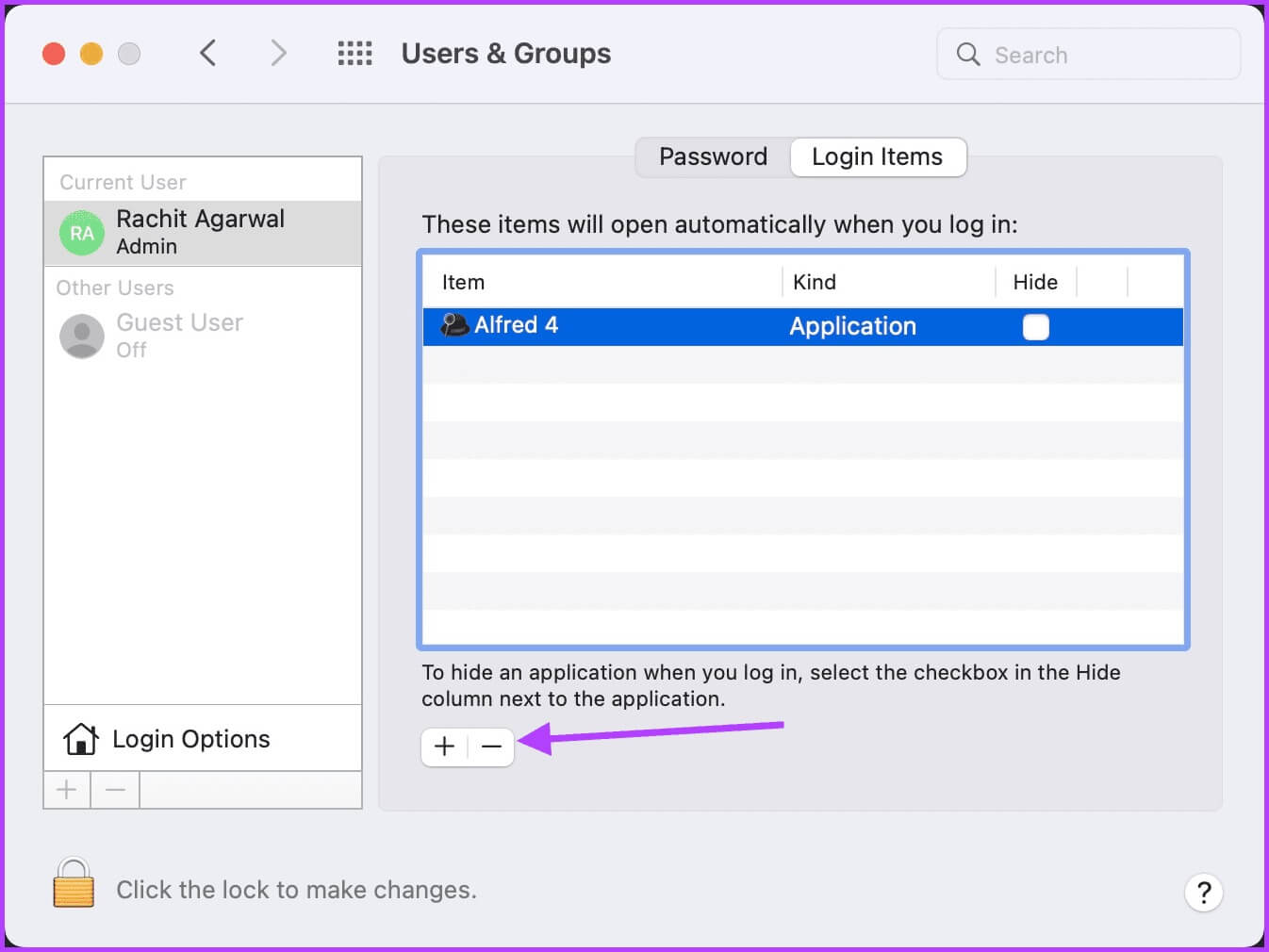
Pomocí nástroje Sledování aktivity můžete najít a ukončit aplikace, které shromažďují prostředky
Někdy se aplikace spustí nesprávně a spotřebovává mnoho zdrojů CPU, což způsobuje vysoké využití CPU na Macu. K vyhledání takových aplikací můžete použít nástroj Sledování aktivity a poté je ukončit, abyste řídili využití procesoru.
Krok 1: Klepněte kamkoli na plochu Mac a vyberte Finder. Nyní klikněte na nabídku Přejít na liště nabídek.
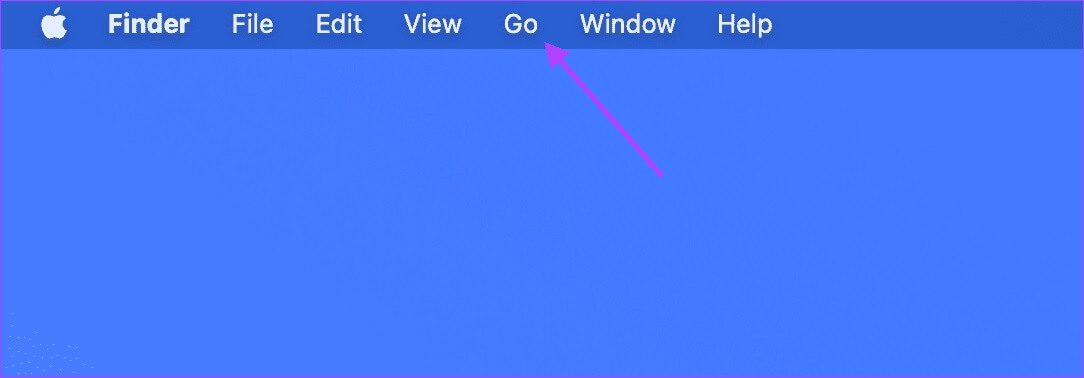
Krok 2: Klikněte na možnost Utilities nebo použijte klávesovou zkratku CMD + Shift + U.
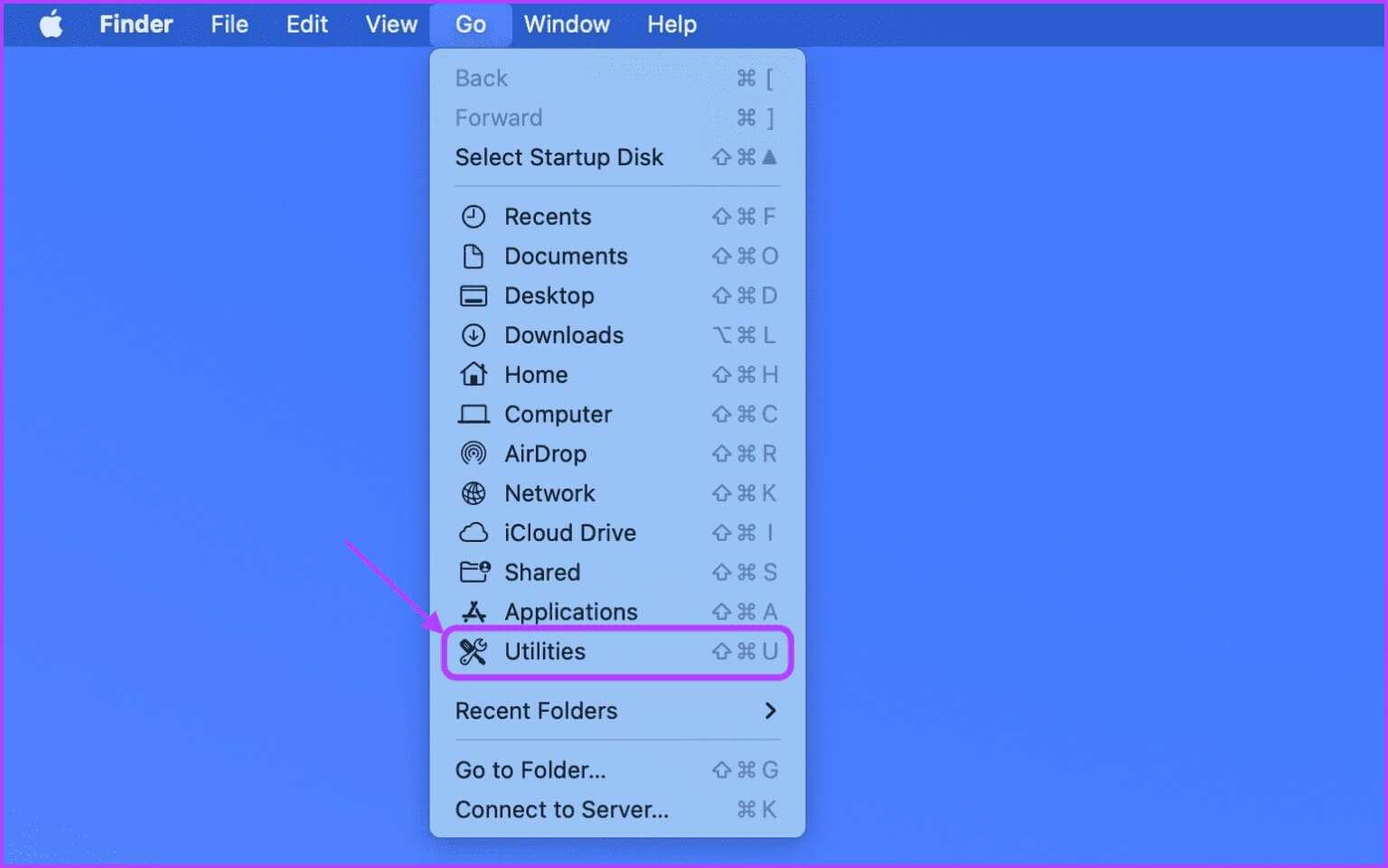
ةوة 3: Poklepáním na aplikaci Activity Monitor ji spusťte.
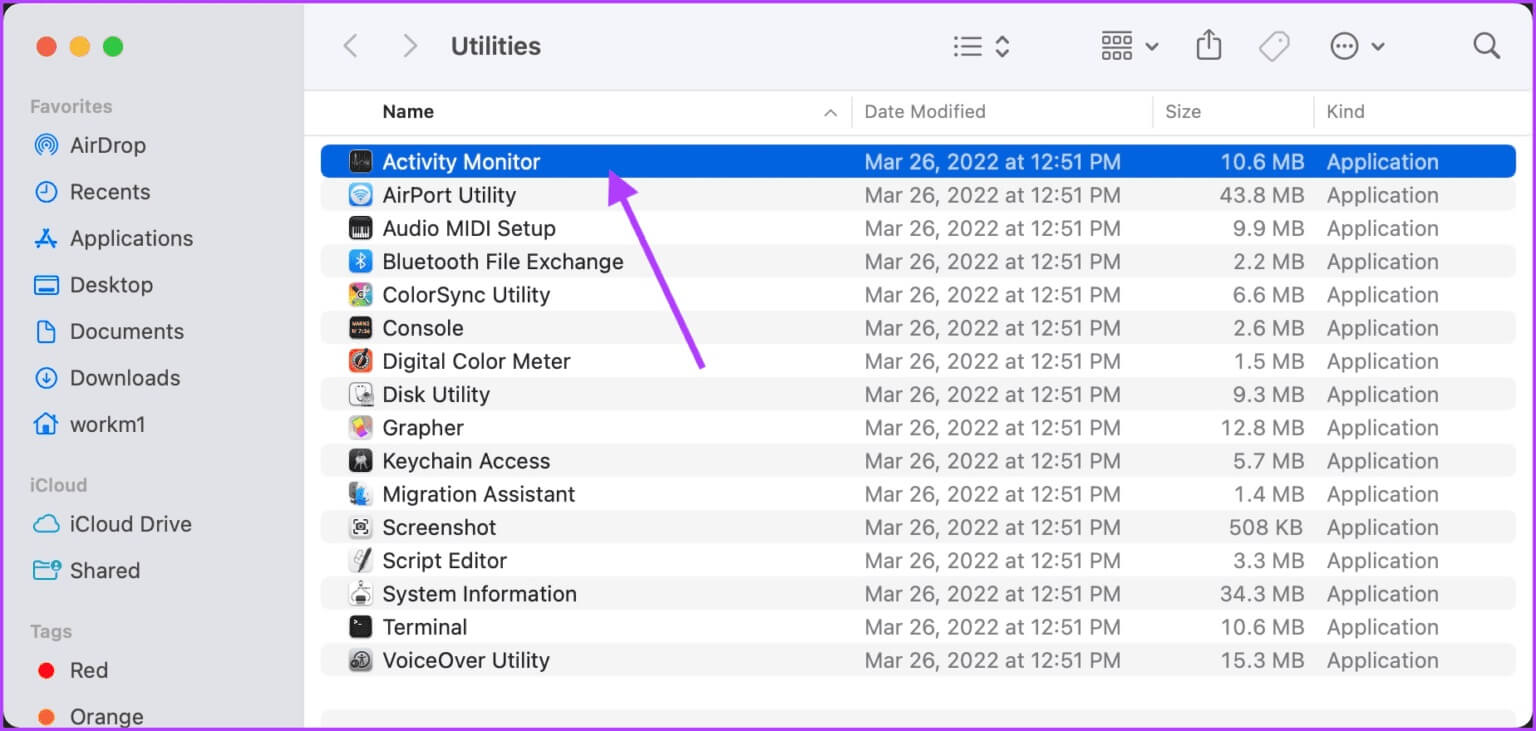
Krok 4: Klikněte na sloupec %CPU. Ujistěte se, že šipka vedle názvu směřuje dolů. Pokud ne, klikněte znovu na %CPU. Tím zajistíte, že proces s nejvyšším využitím CPU bude nahoře.
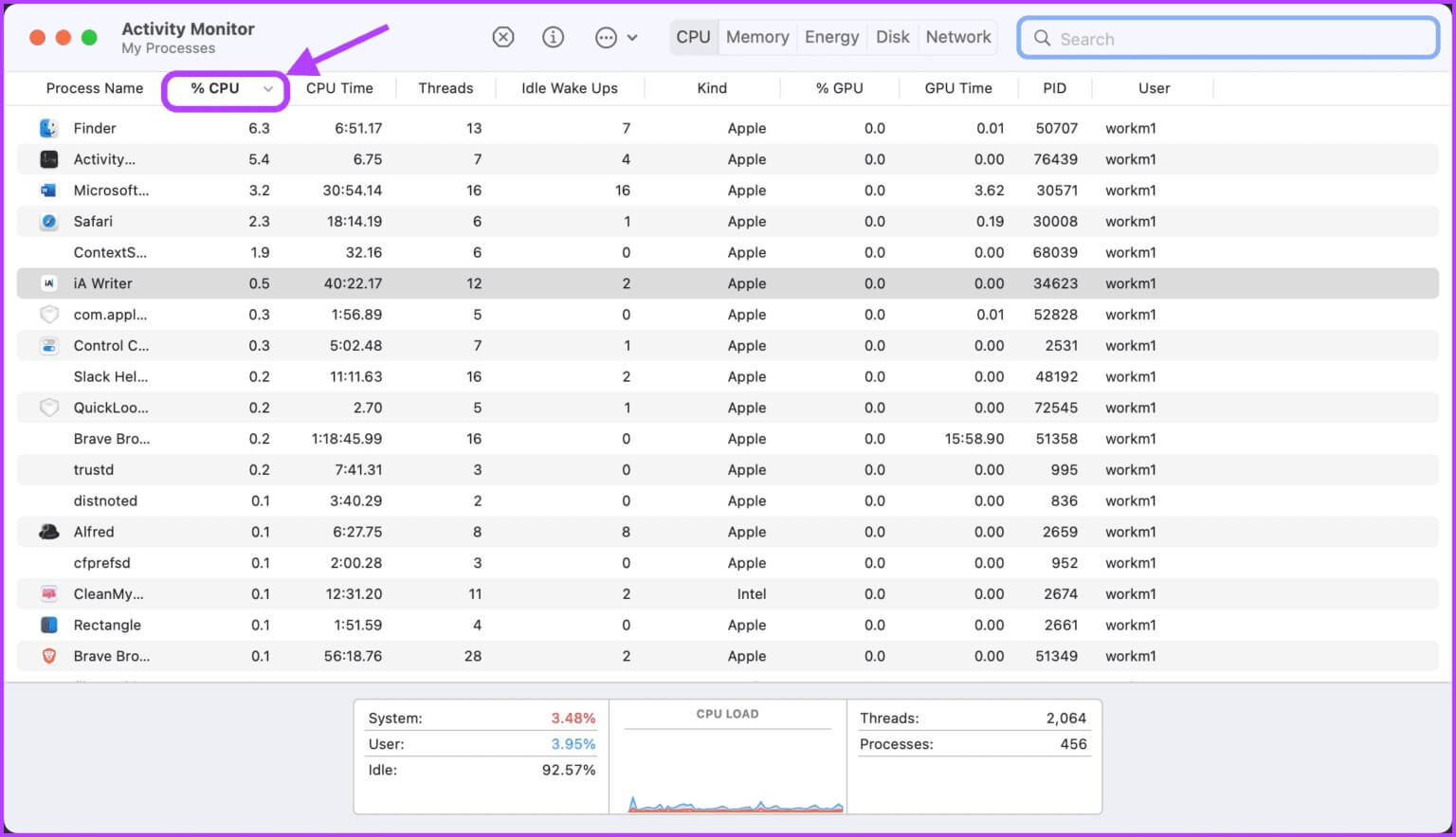
Krok 5: Prohlédněte si seznam a zjistěte, zda existuje aplikace, která využívá velké množství prostředků CPU, které aktivně nepoužíváte. Když najdete vinnou aplikaci nebo proces, dvakrát klikněte na její název.
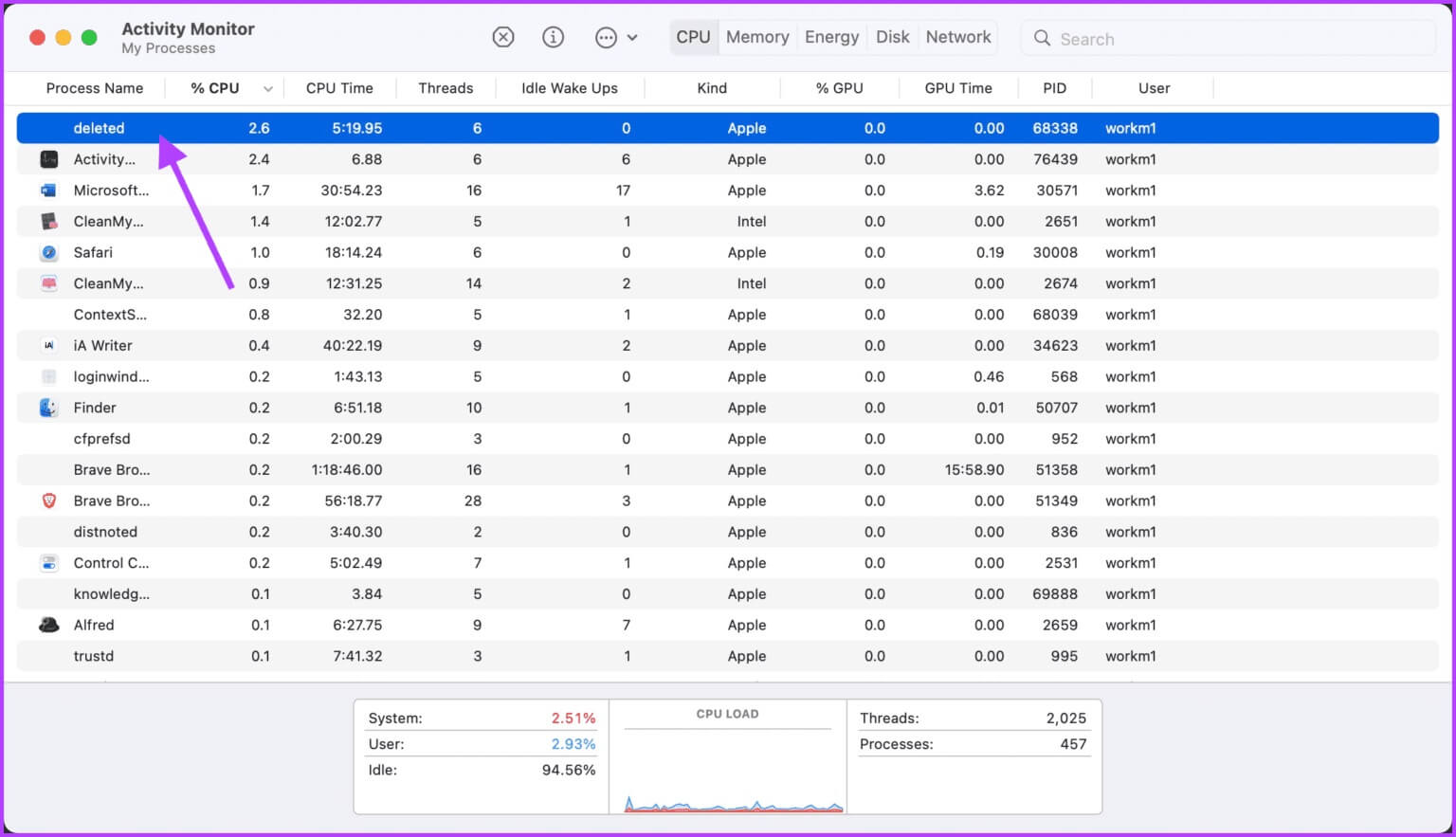
ةوة 6: Klepnutím na tlačítko Dokončit aplikaci zastavíte.
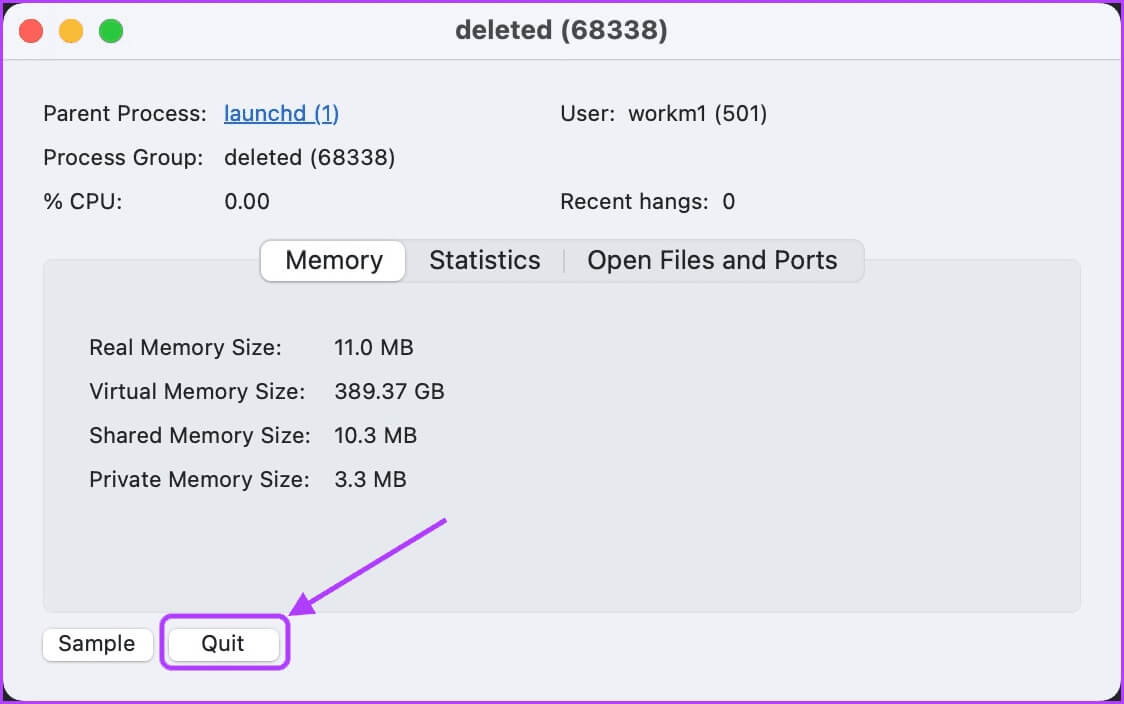
Zkontrolujte přítomnost malwaru
Zatímco macOS je postižen jen zřídka napaden malwarem Pokud jste nainstalovali mnoho aplikací třetích stran zvenčí Mac App Store Existuje možnost, že váš Mac může být infikován malwarem. Jedním z běžných malwarů, které v současnosti útočí na Macy, je malware pro těžbu kryptoměn, který využívá zdroje vašeho Macu k těžbě útočníkovy kryptoměny. Tento malware způsobí, že váš Mac bude využívat 100 % zdrojů CPU, protože těžba kryptoměn je náročná na CPU.
Neexistuje žádný skutečný způsob, jak zkontrolovat malware na vašem Macu, takže budete muset použít software třetí strany. Můžete použít aplikaci jako CleanMyMac X .و Malwarebytes Kontroluje přítomnost malwaru na vašem Macu. Ačkoli jsou obě placené aplikace, přicházejí s bezplatnou zkušební verzí. Malware můžete zkontrolovat pomocí zkušební verze aplikací a upgradovat na placenou verzi pouze v případě, že na vašem zařízení najdou malware.
Ukážeme vám, jak zkontrolovat malware pomocí CleanMyMac X.
Krok 1: Spusťte aplikaci a v postranním panelu klikněte na možnost Odstranit malware. Nyní klikněte na tlačítko Skenovat ve spodní části.
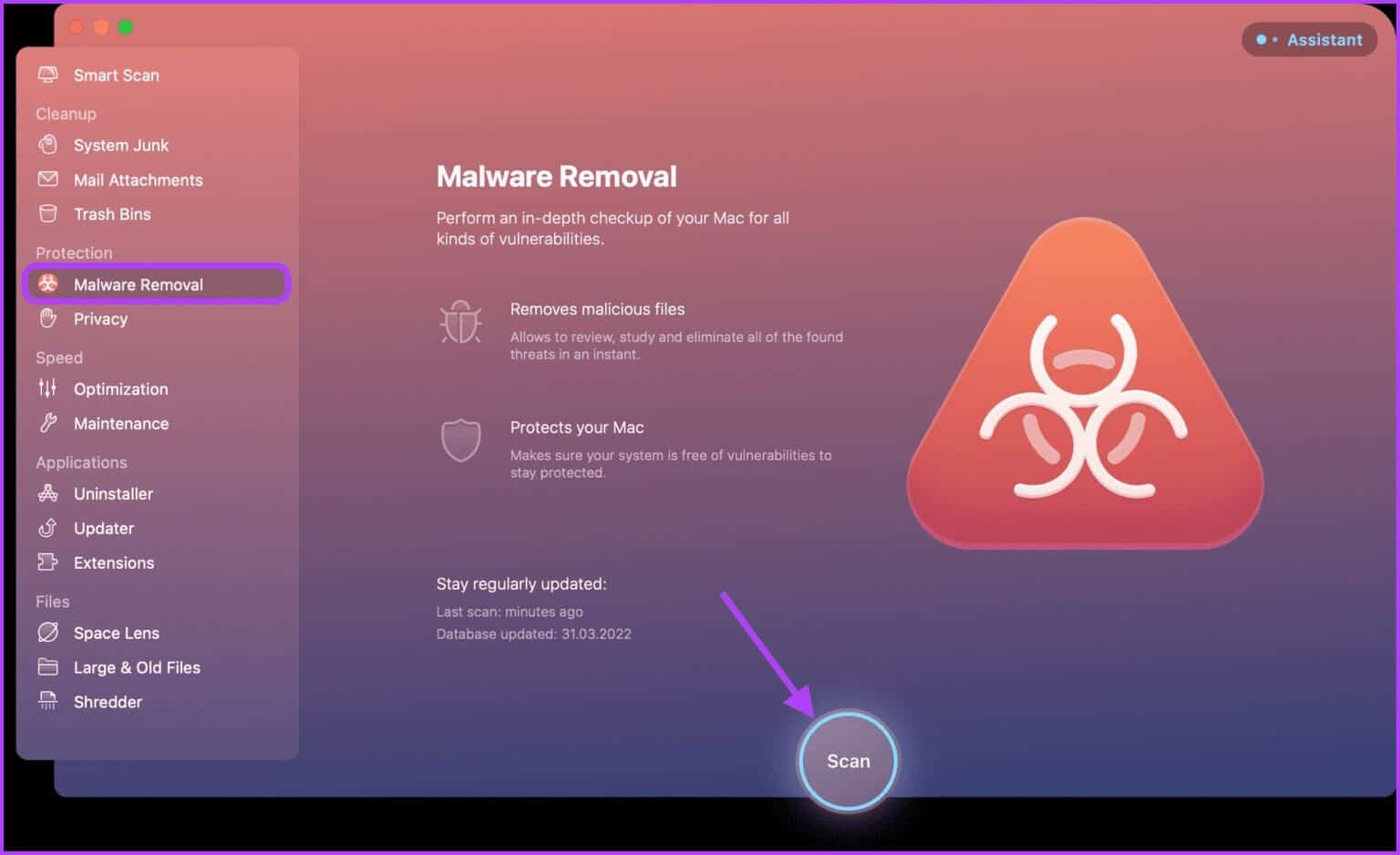
Krok 2: Počkejte na dokončení skenování. Pokud aplikace na vašem Macu najde malware, zobrazí vám podrobnosti a budete jej moci odstranit jediným kliknutím. Pokud na vašem Macu není žádný malware, zobrazí se obrazovka, jak je uvedeno níže.
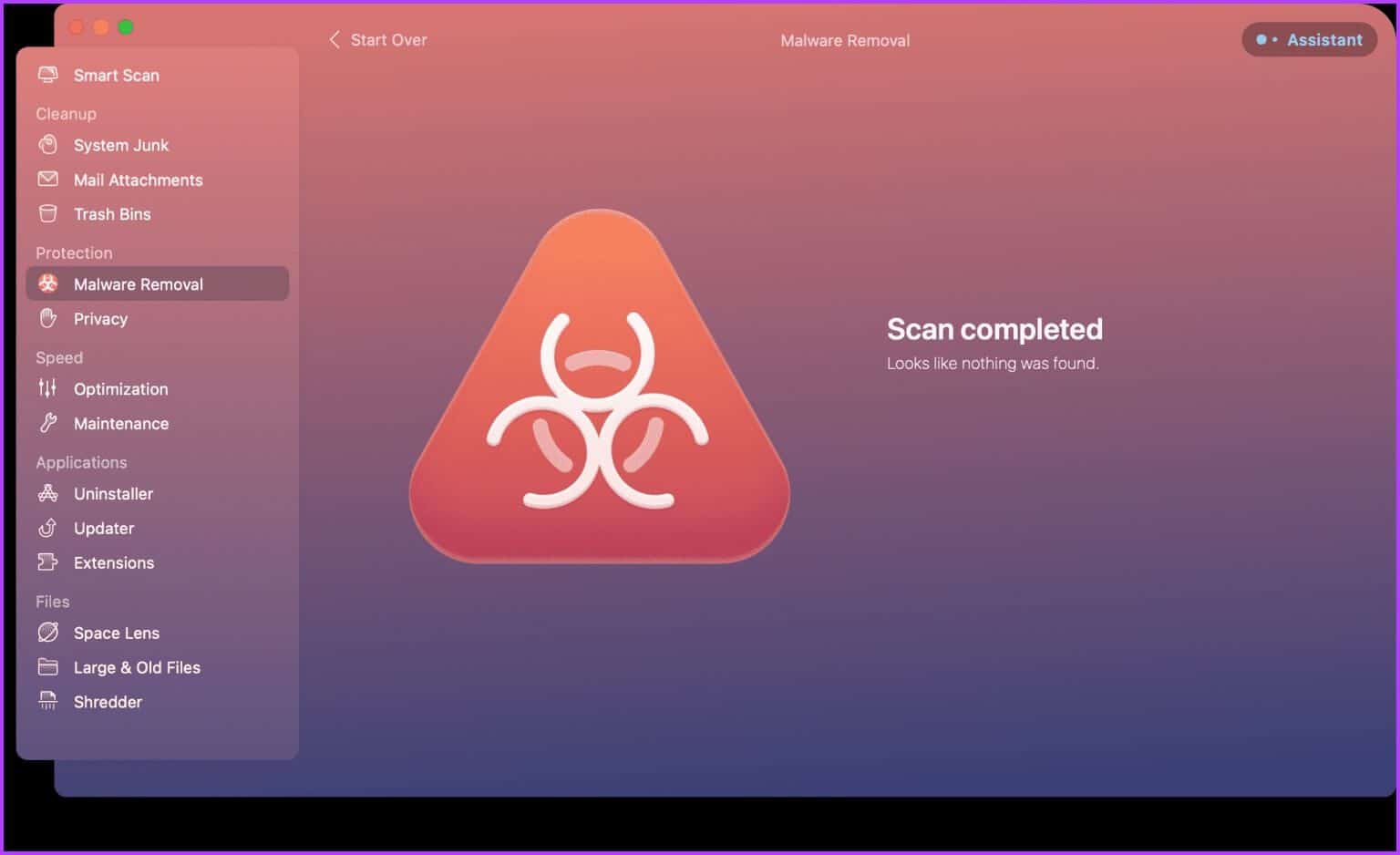
Aktualizace MACOS
Někdy může být vysoké využití procesoru způsobeno chybou operačního systému. Ujistěte se tedy, že aktualizujete macOS na nejnovější verzi.
Krok 1: Klikněte na nabídku Apple v levém horním rohu obrazovky a kliknutím otevřete Předvolby systému.
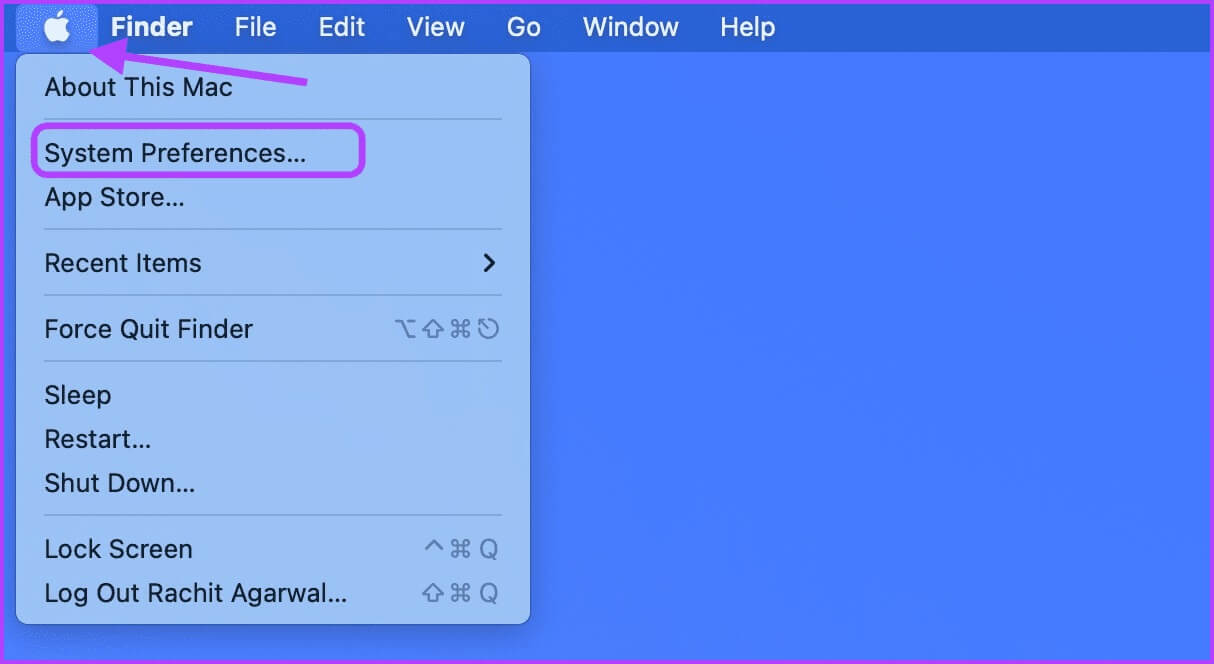
Krok 2: Vyhledejte nastavení Aktualizace softwaru v levém dolním rohu podokna Předvolby systému a kliknutím jej otevřete.
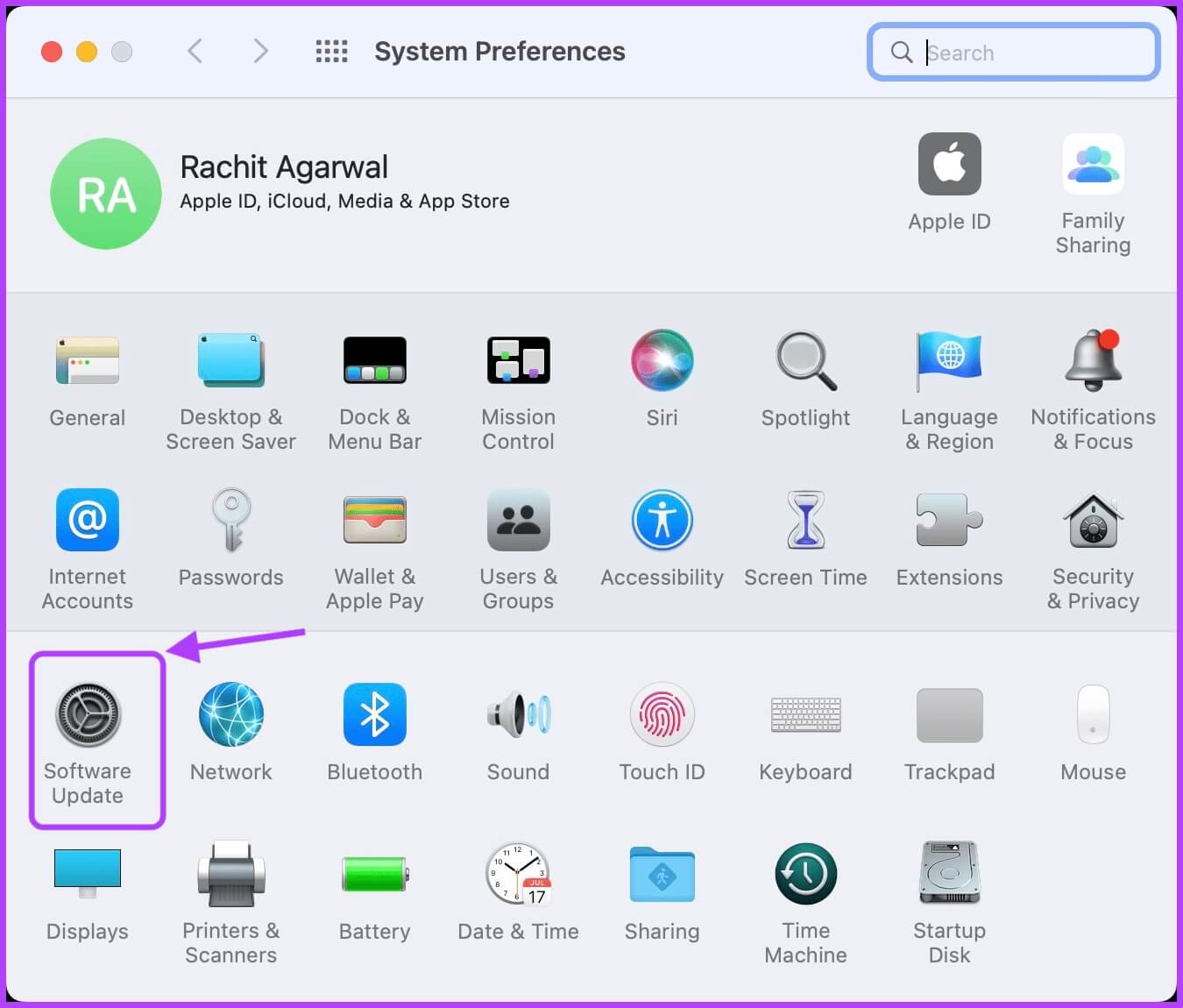
ةوة 3: Klepnutím na tlačítko Instalovat nainstalujete všechny čekající aktualizace.
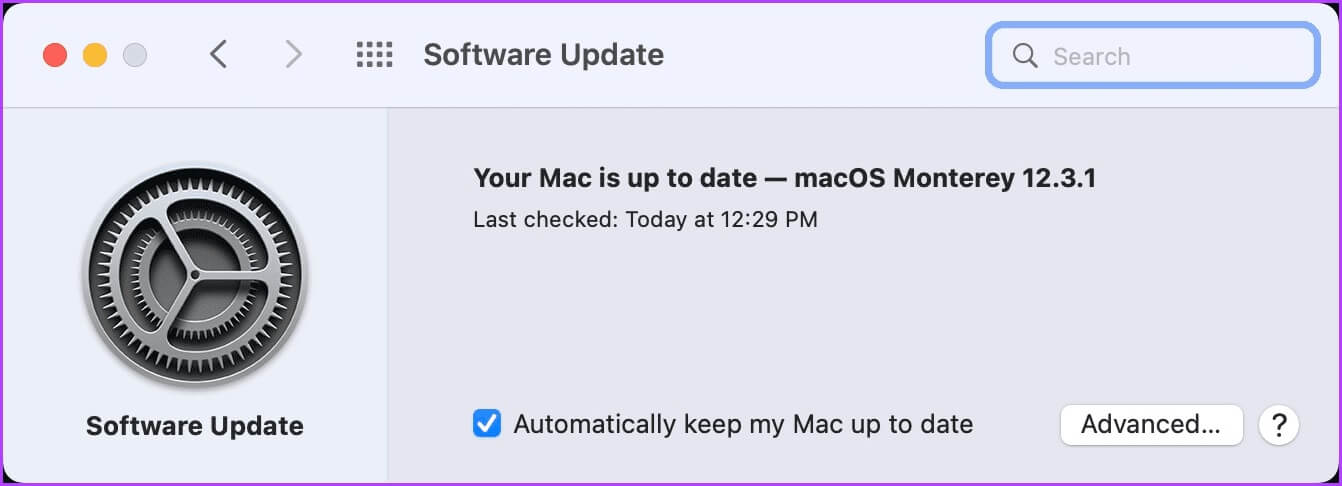
Opravte vysoké využití CPU na MAC a užijte si plynulý výkon
Vysoké využití procesoru na vašem Macu může způsobit mnoho problémů na vašem Macu. Doufáme, že vám tato příručka pomohla okamžitě vyřešit vysoké využití procesoru na Macu. Pokud máte nějaké dotazy týkající se tohoto průvodce odstraňováním problémů, dejte nám vědět v komentářích níže a my vám pomůžeme.